Nếu bạn đang nhận được một Lỗi ứng dụng WerMgr.exe hoặc WerFault.exe khi sử dụng máy tính Windows 10/8/7 của bạn, bài viết này sẽ hỗ trợ bạn khắc phục những lỗi đó.
Bạn đang đọc: Khắc phục: Lỗi WerMgr.exe hoặc WerFault.exe trong Windows 10
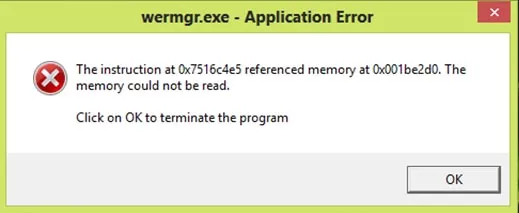
Lỗi ứng dụng WerFault.exe hoặc WerMgr.exe
WerFault.exe và WerMgr.exe là các tệp hệ thống nằm trong thư mục System32. Đây là một phần của hệ thống báo cáo lỗi của Windows thu thập và gửi nhật ký lỗi từ hệ thống của bạn tới Microsoft.
Dịch vụ Báo cáo Lỗi của Microsoft Windows giúp Microsoft và các đối tác của Microsoft chẩn đoán các vấn đề trong phần mềm bạn sử dụng và cung cấp các giải pháp. Không phải tất cả các sự cố đều có các giải pháp nhưng khi có các giải pháp, chúng được cung cấp như là các bước để giải quyết vấn đề bạn đã báo cáo hoặc cập nhật để cài đặt.
Lỗi này có thể xảy ra nếu tệp tin đã bị hỏng do một số lý do. Nếu bạn nhận được lỗi này thường xuyên, nó có thể trở nên khá khó chịu.
1] Những gì bạn có thể làm là để chạy System File kiểm tra để quét máy tính của bạn và sửa chữa các tập tin hệ thống của bạn bị hỏng. Một khi quá trình quét hoàn tất, khởi động lại máy tính của bạn.
2] Các tùy chọn khác sẽ được chạy Windows Memory Diagnostic Tool .
Tìm hiểu thêm: 13 Cách Sửa Lỗi Không Thể Copy/ Paste trong Windows 10, 8.1, 7
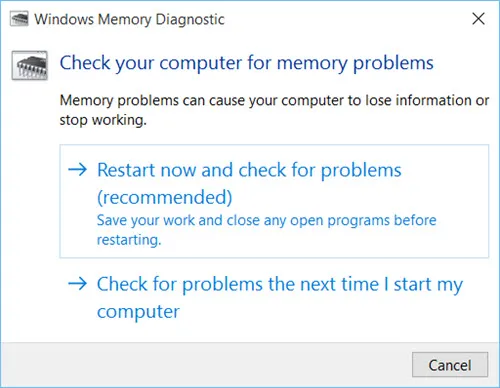
>>>>>Xem thêm: 11 Ứng dụng Android tốt nhất dành cho Selfies (Ứng dụng Máy ảnh) 2018
Nhấp vào Restart now and check for problems và để cho công cụ quét và khắc phục các sự cố về bộ nhớ.
3] Nếu điều này có ích, tốt cho bạn. Nếu không thì tùy chọn tốt nhất cho bạn là vô hiệu hoá Windows Error Reporting Service .
WerSvc hoặc Windows Error Reporting Service cho phép báo cáo lỗi khi các chương trình ngừng hoạt động hoặc đáp ứng và cho phép giải quyết các giải pháp hiện có. Cũng cho phép các bản ghi được tạo ra cho các dịch vụ chẩn đoán và sửa chữa. Nếu dịch vụ này bị dừng, báo cáo lỗi có thể không hoạt động chính xác và kết quả của các dịch vụ chẩn đoán và sửa chữa có thể không được hiển thị.
Để thực hiện việc này, hãy chạy services.msc . Định vị Windows Error Reporting Service . Nhấp chuột phải vào và chọn Properties. Thay đổi kiểu khởi động, từ Manual thành Disabled . Nhấp OK và khởi động lại máy tính của bạn.
Tìm hiểu thêm: 13 Cách Sửa Lỗi Không Thể Copy/ Paste trong Windows 10, 8.1, 7
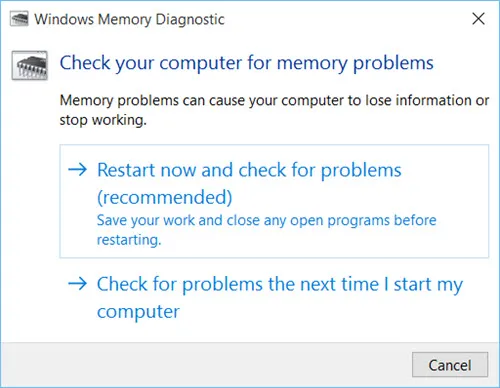
>>>>>Xem thêm: 11 Ứng dụng Android tốt nhất dành cho Selfies (Ứng dụng Máy ảnh) 2018
Điều này sẽ giúp ngăn cả hai loại lỗi, ví dụ như Lỗi ứng dụng WerMgr.exe và Lỗi ứng dụng WerMgr.exe.
Bạn cũng có thể sử dụng Windows Registry để kích hoạt hoặc vô hiệu hoá Windows Error Reporting Service .
